Камера iPhone X принесла множество крутых функций, которые вывели фотографию на iPhone на новый уровень в 2017 году.
С выходом iPhone XR, iPhone теперь может соперничать с профессиональными камерами по меньшей цене.
В этом руководстве по камере iPhone XR мы поделимся несколькими советами, которые помогут вам добиться наилучших результатов при съемке фотографий.
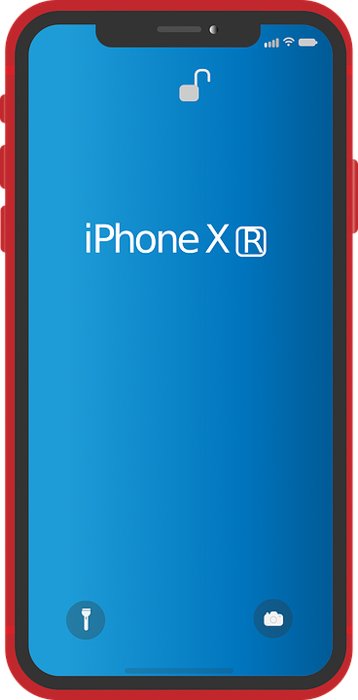
iPhone XR технические характеристики
Перед тем как перейти к практической части, давайте рассмотрим некоторые основные характеристики камеры iPhone XR. Она имеет некоторые критические отличия от камер X и XS, как в аппаратной части, так и в приложениях, о которых мы поговорим ниже.
Задняя камера iPhone XR
В отличие от X и XS, iPhone XR оснащен только одной задней камерой вместо двух. У нее нет телеобъектива, который есть у других моделей. Это означает, что он не может оптически увеличить изображение во время съемки.
Телефоны с двойными камерами могут создавать более точное размытие заднего плана. Они объединяют информацию с двух объективов, чтобы отделить объект съемки от фона.
Отсутствие второго объектива в iPhone XR означает, что для создания размытия фона он полагается на программное обеспечение. Это означает, что он может не понять, где заканчивается объект съемки и где начинается фон. Но iPhone XR редко допускает такие ошибки. Вы всегда можете изменить степень размытия, чтобы все выглядело естественно.
Двенадцатимегапиксельная матрица XR делает высококачественные снимки с отличной четкостью. Кроме того, он оснащен шестиэлементной стеклянной линзой, обеспечивающей резкость изображений.
Кроме того, он имеет диафрагму f/1.8, которая позволяет снимать в условиях недостаточной освещенности без каких-либо проблем.
Фронтальная камера iPhone XR
Некоторые телефоны концентрируют свои возможности на задней камере и пренебрегают передней. Но iPhone XR гарантирует, что его фронтальная камера имеет все необходимые элементы, чтобы любители селфи были довольны.
Фронтальная камера XR оснащена 7-мегапиксельной матрицей и объективом с диафрагмой f/2,2. Она оснащена функцией распознавания лиц, чтобы вы выглядели четко каждый раз, когда делаете селфи. Она также оснащена вспышкой retina flash, чтобы вы могли продолжать фотографировать даже в темноте.
Пожалуй, лучшей особенностью переднего объектива является то, что он также имеет режим портрета. Это означает, что он может создавать боке так же хорошо, как и тыловая камера.
Сейчас вы, наверное, задаетесь вопросом: почему iPhone XR, когда есть лучшие варианты? Простой ответ заключается в том, что это самая доступная модель iPhone X.
Конечно, он не обладает всеми функциями, которые предлагают его аналоги. Но она все равно обеспечивает качество, необходимое для превосходных фотографий.

Режимы камеры iPhone XR
Сейчас, когда вы знаете основные характеристики iPhone XR, пришло время узнать о режимах его камеры. Если вы уже пользовались iPhone раньше, то пользовательский интерфейс iPhone XR ничем не должен отличаться. Как только вы включите приложение камеры, вы увидите на экране знакомую кнопку спуска затвора.
Под кнопкой вы найдете несколько режимов камеры, которые можно использовать в различных ситуациях. Вот список всех опций, которые вы найдете:
- Фото – это то, что вы используете, когда делаете фотографии в целом. В нем нет причудливых настроек, требующих времени на регулировку, поэтому он проще и быстрее в использовании.
- Режим портрета предназначен для съемки людей. Он также позволяет включать размытие фона и настраивать степень размытия по своему вкусу.
- Квадрат – это как Фото, но с соотношением сторон 1:1. Это идеальный режим для использования, если вы любите публиковать квадратные изображения в Instagram.
- Pano – это сокращение от panorama. Это то, что вы используете при съемке панорамных фотографий красивых видов.
- Видео имеет несколько различных режимов, позволяющих попробовать различные эффекты. Помимо обычной съемки, в нем есть режимы слоу-мо и таймлапс.

Как использовать фото и квадрат
Фото – это режим по умолчанию в вашем iPhone не просто так. Он прост в использовании и не требует никаких настроек. Он идеально подходит для съемки откровенных моментов, потому что вам не нужно возиться с настройками, пока не добьетесь нужного результата.
Использование фото не требует пояснений. Когда вы открываете приложение “Камера”, все, что вам нужно сделать, – это нажать кнопку спуска затвора, и все! Ваш телефон автоматически настроит параметры экспозиции, так что вам не придется ничего делать.
Кроме того, квадрат – технически тоже режим фото, но с другим соотношением сторон. Вместо размера 4:3 он имеет 1:1. Но почему квадрат, а не прямоугольник? Основная причина – эстетика. Поскольку все стороны имеют одинаковые размеры, он выглядит более симметричным, чем прямоугольник.
Но, возможно, самая важная причина заключается в том, что социальные сети предпочитают квадратные фотографии, потому что они хорошо вписываются в ленту. Просто нажмите кнопку, и вы получите квадратную фотографию, которой можно поделиться без необходимости обрезать ее.

Как использовать режим портрета для получения идеальных снимков
Если вам нравятся фотографии людей с размытым фоном, то режим “Портрет” – это то, что вам нужно. Чтобы активировать его, прокрутите режимы камеры в нижней части экрана и выберите его.
Перейдя в режим “Портрет”, наведите камеру на объект съемки и дождитесь подсказки. Если он говорит, что человек не обнаружен, попросите объект съемки двигаться так, чтобы его глаза были видны камере. Как только устройство обнаружит их, оно автоматически размоет фон.
Ваш телефон также может подсказать вам подойти ближе, потому что если вы находитесь слишком далеко, эффект не сработает. Подходите ближе к объекту съемки, пока фон не начнет размываться.
Чтобы отрегулировать степень размытия фона, нажмите на значок f в правом верхнем углу экрана. В нижней части экрана появится шкала глубины, которую можно регулировать. F1.4 обеспечивает наибольшее боке, а f16 – наименьшее.
Вы также можете выбрать тип освещения, который вам нужен, выбрав опции над кнопкой затвора. Вы можете выбрать между естественным светом, который используется по умолчанию, а также студийным и контурным светом.
Когда вы удовлетворены своими настройками, нажмите на затвор, и все!
Не забывайте, что режим “Портрет” в камере iPhone XR работает только с людьми. Если вы хотите снимать объекты, эффект размытия не будет работать вообще.

Как использовать режим панорамной съемки на камере iPhone XR
Пано (панорама) – это особый тип фотографии, часто используемый для съемки пейзажей. Она имеет аспектное соотношение 16:9. Это делает его достаточно широким, чтобы включить детали, которые в противном случае были бы отсечены на обычных фотографиях формата 4:3 или квадратных фотографиях.
Для активации Панорамы выберите Пано в режимах камеры. На экране появится линия и стрелка, когда функция станет активной. Под стрелкой находится инструкция: Непрерывно перемещайте iPhone во время съемки панорамы.
Чтобы начать съемку, нажмите кнопку спуска один раз и медленно перемещайте камеру слева направо. Используйте стрелку в качестве ориентира, чтобы двигаться по прямой линии.
Во время движения стрелка должна быть совмещена с желтой линией. В противном случае вы получите искаженное изображение. Как только камера достигнет правой стороны, нажмите кнопку спуска затвора еще раз, чтобы остановить запись.
Чтобы проверить панораму, нажмите на маленькую миниатюру слева от затвора. Убедитесь, что вы не видите никаких искажений. Если вы видите недостатки, вам придется повторить процесс. Поэтому держите камеру ровно!

Быстрые советы по камере iPhone XR
Ну а теперь, когда вы знаете, как использовать отдельные режимы камеры на iPhone XR, мы покажем вам несколько приемов, которые помогут вам получить лучшие фотографии независимо от того, какой режим вы используете.
Использование сетки для идеальной композиции
Сетка – это отличное руководство, помогающее правильно компоновать снимки. Чтобы включить ее, перейдите в приложение Настройки и нажмите Фото и Камера. Прокрутите вниз, пока не найдете GRID, и нажмите на переключатель рядом с ним, чтобы активировать.
Следующим шагом откройте приложение камеры, и на экране должна появиться сетка. Чтобы использовать ее для создания композиции, поместите объект съемки туда, где пересекаются все линии сетки.
Этот прием в фотографии называется правило третей, и он работает. Так что пользуйтесь им!
Выключите вспышку для получения более плоских снимков
Вспышку может быть заманчиво использовать, когда на улице слишком темно. Но, к сожалению, резкий прямой свет, который она создает, выглядит неестественно и нелестно.
Поскольку вы не хотите получить нелестные снимки, не используйте вспышку вообще. Вместо этого пусть ваш объект позирует возле источника света в вашем месте.
В отличие от вашей встроенной вспышки, это придает лицу больше объемности.
Избегайте засвета
Засвет – это термин, используемый для описания объектов, выглядящих на снимках темными, потому что источник света находится позади них.
Простейший способ избежать засвета прост. Не располагайте объект съемки так, чтобы солнце находилось прямо за ним.
Вместо этого, пусть они двигаются, чтобы источник света падал на них сбоку или даже спереди.

Заключение
Прелесть использования iPhone заключается в том, что он сохраняет знакомый и интуитивно понятный пользовательский интерфейс независимо от модели.
Даже если вы пользовались только предыдущими версиями, делать фотографии на iPhone X и iPhone XR не составит большого труда.
Советы, которыми мы с вами поделились, помогут вам начать работу, но если вам нужны дополнительные сведения, обратитесь к руководству пользователя iPhone XR!




